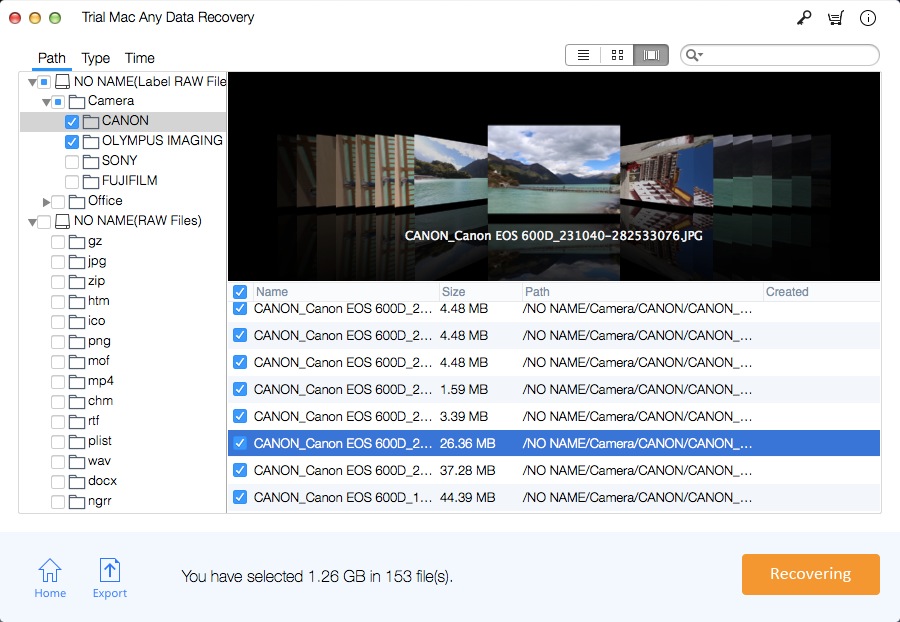Mac用のiPhotoライブラリの回復:iPhotoライブラリと写真を回復する
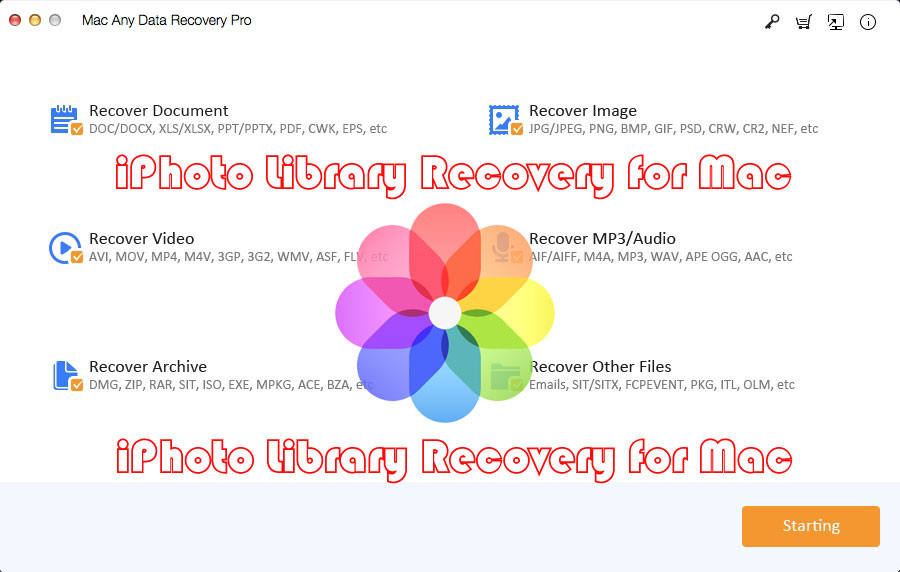
概要
アップデート後にiPhotoライブラリを復元するにはどうすればよいですか? iPhotoライブラリの写真を誤って削除してしまいました。MacでiPhotoから写真を復元するにはどうすればよいですか。 iPhotoライブラリで削除された写真を回復するには、MacコンピュータでiPhotoライブラリを回復できるプロフェッショナルなMaciPhoto回復プログラムであるMacAny Data RecoveryProをお勧めします。 iPhotoライブラリから写真がどのように失われたとしても、この最高のMac iPhotoライブラリリカバリツールを使用すると、数回クリックするだけで写真を取り戻すことができます。読み続けて、提供されている解決策に従ってください。誤ってiPhotoライブラリを削除した後、失われた写真を効果的に回復する方法を学びます。
Mac用iPhotoライブラリリカバリソフトウェア
通常、MacユーザーはiPhotoライブラリから削除された写真を復元する3つの無料の方法を試すことができます:Time MachineからMacで削除されたiPhotoライブラリの写真を復元する、Macで「最近削除された」から削除されたiPhotoライブラリを取得する、MacでiPhotoライブラリを再構築する上記の方法はまだ機能しません。削除したiPhotoライブラリをすばやく復元するには、サードパーティのソフトウェアを使用することを強くお勧めします。 Mac Any Data Recovery Proは、iPhotoライブラリから写真が消えた、誤ってiPhotoライブラリを削除した、Mac OSのアップデートによりiPhotoライブラリが失われた、Macパーティションのフォーマットがわからないなど、さまざまな写真の損失状況でiPhotoライブラリを回復できる最高のiPhotoリカバリツールです。ボリューム、空になったiPhotoのゴミ箱など。
3つの手順:Macで削除されたiPhotoライブラリの写真を復元する方法
ステップ1:Macで最高のiPhotoライブラリリカバリツールをダウンロード、インストール、起動します。メインウィンドウから、[画像の復元]のみを選択したままにし、他の種類のファイルのチェックを外します。 [開始]ボタンをクリックします。
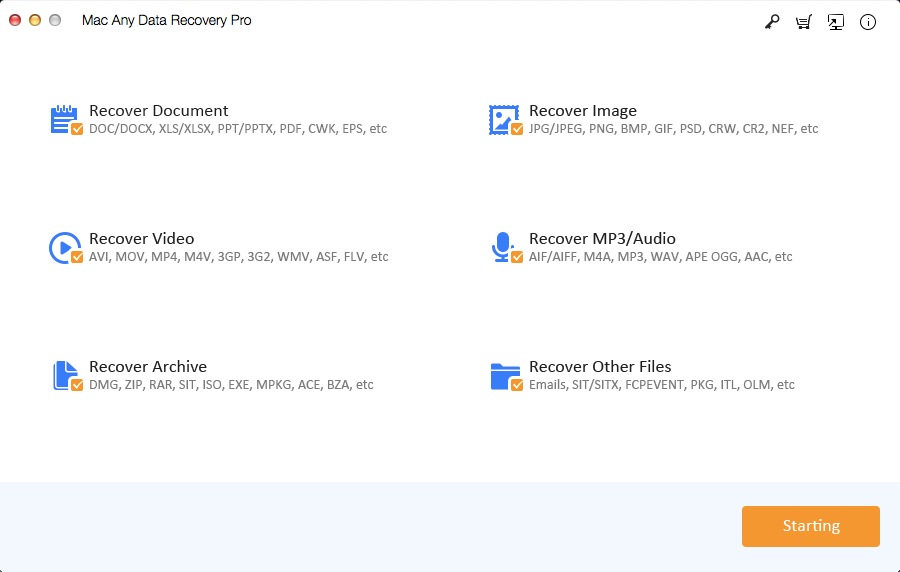
ステップ2:iPhotoライブラリを設定するパーティションを選択し、[スキャン]ボタンをクリックします。

ステップ3:見つかった写真をプレビューします。次に、紛失した写真を選択し、[復元]ボタンをクリックしてMacに保存し直す必要があります。